Chromebook: lubage/keelake Caps Lock

Chromebookid on suurepärased tööriistad igasuguste erinevate tööeesmärkide jaoks, kuid nad võivad esitada ka oma väljakutseid – eelkõige seoses
Chromebooki sülearvutitel on suurepärane aku tööiga. Need suudavad teid ilma probleemideta toita kaheksa kuni kümme tundi. Paljudele kasutajatele meeldib öelda, et Chromebookidel pole aku säästmise võimalust, kuna neil pole seda vaja. Kuid mõnikord võib aku tühjeneda oodatust kiiremini . Uurime, mida saate teha, et Chromebooki aku kauem kestaks.
Võib-olla on parim viis Chromebooki aku tööea pikendamiseks järgmine: „Kui te seda ei kasuta, sulgege see.” Traadita ühendused ja Bluetooth-ühendused võivad oluliselt lühendada aku kasutusaega. Kui te Wi-Fi- ja Bluetooth-ühendusi aktiivselt ei kasuta, keelake need.
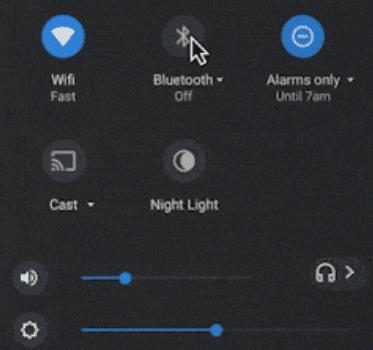
Teie ekraan kulutab palju akut. Seadme maksimaalse heleduse seadistamine võib aku tööiga mõne tunni võrra lühendada. Chromebooki aku pikemaks kestmiseks vähendage heleduse seadeid sobivale tasemele. Ärge muutke ekraani liiga palju tuhmiks, et vältida silmade kurnatust.
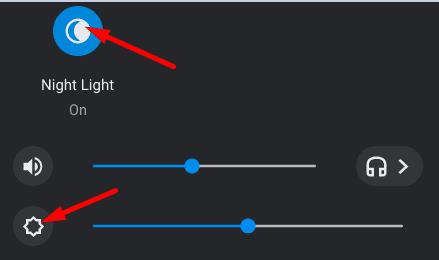
Kui kavatsete teha väikese pausi, lukustage ekraan kindlasti. See aitab teil aku tööiga mõne minuti võrra pikendada. Teisest küljest, kui olete arvutist eemal kauem kui 15 minutit, lülitage sülearvuti välja. Teie Chromebook käivitub vähem kui kümne sekundiga.
Kui kasutate akut, tühjendavad kõik teie masinaga ühendatud välisseadmed aja jooksul akut aeglaselt, kuid kindlalt. Kuigi aku mõju ei ole nii märkimisväärne kui teie ekraanil, suureneb see. Seega ühendage kindlasti lahti kõik mittevajalikud välisseadmed, kui te neid tegelikult ei vaja.
Selleks et Google Chrome ei tühjendaks teie Chromebooki akut, sulgege mittevajalikud vahelehed ja keelake või desinstallige laiendused, mida te enam ei vaja. See aitab teil ka hoida oma brauseri segaduseta. Teid huvitava teabe leidmine pole lihtne, kui teil on avatud kümneid vahelehti.
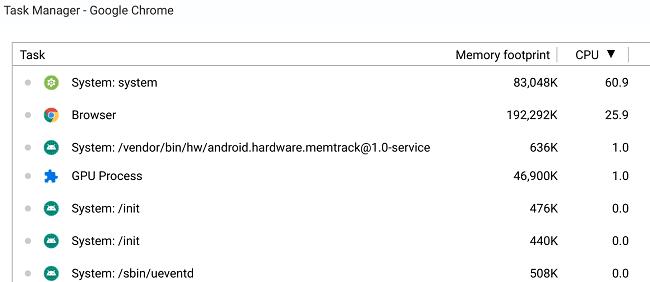
Kui te enam rakendust ei vaja, kasutage selle sulgemiseks tegumihaldurit. Paljud Chromebooki kasutajad märkasid, et Google Drive ja Gmail tarbivad sageli palju akut. Ärge laske mittevajalikel rakendustel taustal mõttetult töötada. Kui te neid aktiivselt ei kasuta, sulgege need.
Paari aasta pärast väheneb teie aku jõudlus. Teisisõnu on teie Chromebookil raske laadimist hoida. Aku seisundi kontrollimiseks käivitage Croshis käsk battery_test ja kontrollige tulemusi.
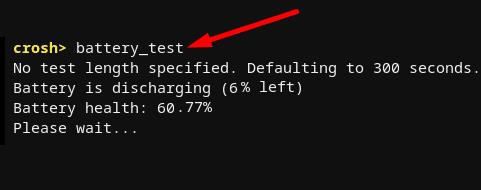
Kui aku töövõime langeb alla 80 protsendi, peate hankima uue aku.
Huvitaval kombel soovitasid paljud kasutajad, et külalisseansid kasutavad vähem akut kui administraatoriseansid. Seega, kui te ei vaja administraatoriõigusi, võite aku säästmiseks kasutada sülearvuti külalisrežiimis.
Kokkuvõtteks võib öelda, et kui soovite Chromebooki aku tööiga pikendada, keelake kõik sülearvutis töötavad mittevajalikud vahelehed ja rakendused. Lisaks lülitage välja traadita ühendused ja vähendage heleduse sätteid. Kontrollige oma aku seisukorda ja hankige uus, kui terviseprotsent langeb alla 80 protsendi.
Milliseid näpunäiteid ja nippe kasutate Chromebooki aku tööea pikendamiseks? Jagage oma ideid allolevates kommentaarides.
Chromebookid on suurepärased tööriistad igasuguste erinevate tööeesmärkide jaoks, kuid nad võivad esitada ka oma väljakutseid – eelkõige seoses
Chromebooki sülearvutis täisekraanil ekraanipildi tegemiseks vajutage korraga klahve Ctrl ja Kuva aknad.
Kui teie Chromebooki ei värskendata aku tühjenemise tõttu, kontrollige aku seisukorda ja taaskäivitage sülearvuti.
Kuigi Chromebookidel on oma müügiargumendid, on need Windowsi ja muude selliste seadmetega võrreldes madalad. Seda seetõttu, et Chromebookid töötavad Google'i enda ChromeOS-iga. Erinevalt Microsist…
Kui soovite Chromebookis keeleseadeid muuta, avage jaotis Seaded, navigeerige jaotisse Täpsemalt ja kerige alla jaotiseni Keeled ja sisend.
Chromebookidel on mitu kaitsekihti, sealhulgas liivakastid ja kinnitatud alglaadimisjärjestused, mis muudavad nende häkkimise väga raskeks.
Chromebookidel pole praegu vähese energiatarbega režiimi seadeid. Teisisõnu, ChromeOS-is pole akusäästjat.
Kui Chromebook ütleb, et teie ühendus pole privaatne, tähendab see, et Chrome ei leidnud sellelt veebilehelt kehtivat privaatsussertifikaati.
Enamikul Chromebookidel on RAM-kiip emaplaadile joodetud, mis tähendab, et te ei saa oma seadmele rohkem mälu lisada.
Kui teie Chromebookis ilmnes võrgu seadistamisel tõrge, lubage võrgu jagamine, taaskäivitage sülearvuti ja eemaldage ruuter.
Chromebookides suumi ühenduse probleemide tõrkeotsinguks kontrollige ühendust, värskendage ChromeOS-i ja lähtestage brauseri seaded.
Kui Chromebook teatab, et printeri seadistamine ebaõnnestus, kasutage teist sidumismeetodit ning värskendage operatsioonisüsteemi ja printeri püsivara.
Kui olete VPN-ide fänn, soovite tõenäoliselt installida VPN-i kõigisse oma seadmetesse. Enamik VPN-e pakub Windowsi ja macOS-i kliente, kuid seal
Suure intensiivsusega programmide käitamine Chromebookis kasutab palju protsessori võimsust, mis omakorda tühjendab teie akut.
Võite jätta Chromebooki ööseks või päevadeks vooluvõrku ohutult ühendamata, muretsemata aku kahjustamise pärast.
Algselt ei olnud TeamViewer Chrome OS-is saadaval, kuid platvormi populaarsuse suurenedes andis arendajameeskond välja süsteemide prooviversiooni.
Kui teie Chromebook ei laadi telefoni akut, kontrollige, kas kaabel on kahjustatud või vigane, ja keelake kiirlaadimine.
Kui teie Chromebook ei saa prindi eelvaadet laadida, taaskäivitage sülearvuti, printer ja ruuter. Lisaks eemaldage printer ja seadistage see uuesti.
Kui teie Chromebook takerdub valikusse Värskenduste otsimine, ühendage lahti kõik välisseadmed ja tehke lähtestamine.
Kui Linuxi Chromebooki installimisel ilmnes tõrge, keelake Crostini Use DLC ja kasutage praeguse teenusepakkuja juures turvalist DNS-i.
Enne oma arvutile SMPS-i valimist uurige, mis on SMPS ja mida tähendab erinevate tõhususe reiting.
Kavatsesin süveneda teemasse, mis muutub küberturvalisuse maailmas üha olulisemaks: isolatsioonipõhine turvalisus. See lähenemine
Täna kavatsesime süveneda tööriista, mis suudab teie Chromebookis korduvaid klõpsamisi automatiseerida: automaatset klõpsurit. See tööriist võib säästa teie aega ja
Lahendage probleem, kus teie Roomba robottolmuimeja peatub, kinni jääb ja pöörleb pidevalt ümber.
Hankige vastused küsimusele, miks minu Chromebook ei lülitu sisse? Selles kasulikus juhendis Chromebooki kasutajatele.
Steam Deck pakub jõulist ja mitmekülgset mängukogemust otse teie käeulatuses. Kuid selleks, et optimeerida oma mängimist ja tagada parim võimalik
Muutke oma Fitbit Versa 4 kella sihverplaati, et anda oma kellale iga päev tasuta uus välimus. Vaadake, kui kiire ja lihtne see on.
Sellest juhendist leiate teavet selle kohta, kuidas petturist Google'ile teatada, et vältida teiste petmist.
Kas peate GPU arvutist eemaldama? Liituge minuga ja selgitan selles samm-sammulises juhendis, kuidas GPU arvutist eemaldada.
Õlas surfamine on sotsiaalse manipuleerimise rünnak. See hõlmab ründajat, kes kogub teavet teie ekraani vaadates.


























